Cómo ganar en Dragon Trail: Hunter World en PC usando nuestras herramientas BlueStacks

En nuestra guía de configuración de PC para Dragon Trail: Hunter World , escribimos no solo sobre cómo instalar y jugar este juego en tu computadora, sino también sobre todas las herramientas y funciones que nuestro reproductor de Android tiene disponibles para ti, las cuales están diseñadas para darte una ventaja en cualquier juego móvil. En esta ocasión, sin embargo, básicamente solo nombramos las características que pueden ayudar a mejorar tu experiencia con este juego, sin profundizar en los detalles. Afortunadamente, profundizaremos un poco más en este artículo y no solo hablaremos sobre algunas de las herramientas más útiles para este juego, sino también sobre cómo configurarlas y usarlas correctamente.
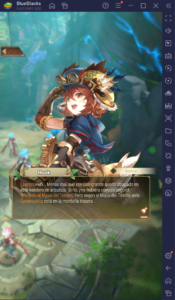
¡Vamos a empezar!
Domina el campo de batalla con controles superiores de teclado y mouse
Los juegos como Dragon Trail a menudo nos brindan toneladas de funciones de automatización para que sea más fácil para la amplia audiencia disfrutarlos sin tener que invertir demasiado tiempo y esfuerzo en el juego. Por esta razón, estos juegos son ideales para jugar sobre la marcha: puedes simplemente sacar tu teléfono, activar la reproducción automática durante los pocos minutos de tiempo de inactividad que pueda tener y luego guardarlo hasta la próxima vez tengas la oportunidad de jugar.
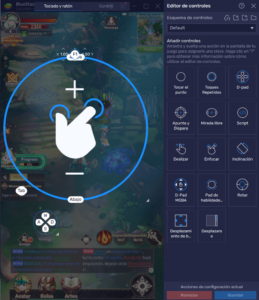
Sin embargo, el hecho de que Dragon Trail tenga un sistema de búsqueda y combate automático no significa que no puedas jugarlo manualmente. De hecho, cuando se trata de luchar contra los enemigos más duros, definitivamente querrás tomar el control manual, particularmente porque la IA no es muy inteligente y tendrá dificultades para evitar los ataques enemigos, así como para usar tus habilidades de manera efectiva. En otras palabras, si quieres hacer las cosas bien, tendrás que hacerlas tú mismo.
Afortunadamente, con la herramienta de asignación de teclas BlueStacks , puedes obtener los mejores controles cuando juegues Dragon Trail: Hunter World en la PC. Esta función te permite crear esquemas de control personalizables con el mouse y el teclado, para que puedas tener los mejores controles cuando estés corriendo por el campo de batalla.
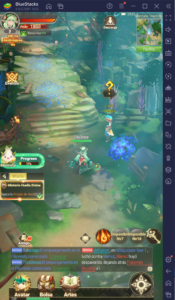
Para usar la herramienta de mapeo de teclas, simplemente necesita presionar Ctrl + Shift + A mientras estás en el juego, lo que abrirá la pantalla del Editor avanzado. En esta pantalla, puedes ver y modificar tus enlaces actuales, o incluso agregar nuevos arrastrándolos y soltándolos desde el panel de la derecha a donde los necesites en la pantalla.
Una vez que hayas terminado de modificar tus controles, recuerda hacer clic en “Guardar cambios” en la parte inferior. Después, podrás disfrutar de Dragon Trail con el mouse y el teclado, como si fuera un juego de PC real.
Juega en instancias múltiples para jugar otra cosa mientras tu personaje muele
Si hay algo seguro en Dragon Trail, es que pasarás mucho tiempo corriendo por el mundo en el modo de búsqueda automática, dejando que tu personaje juegue por ti mientras te sientas y miras. Sin embargo, si estás jugando en BlueStacks, ni siquiera tienes que pasar por el tedio de ver a tu personaje trabajar, ¡simplemente puedes minimizar el emulador y hacer algo más en tu PC mientras tanto!
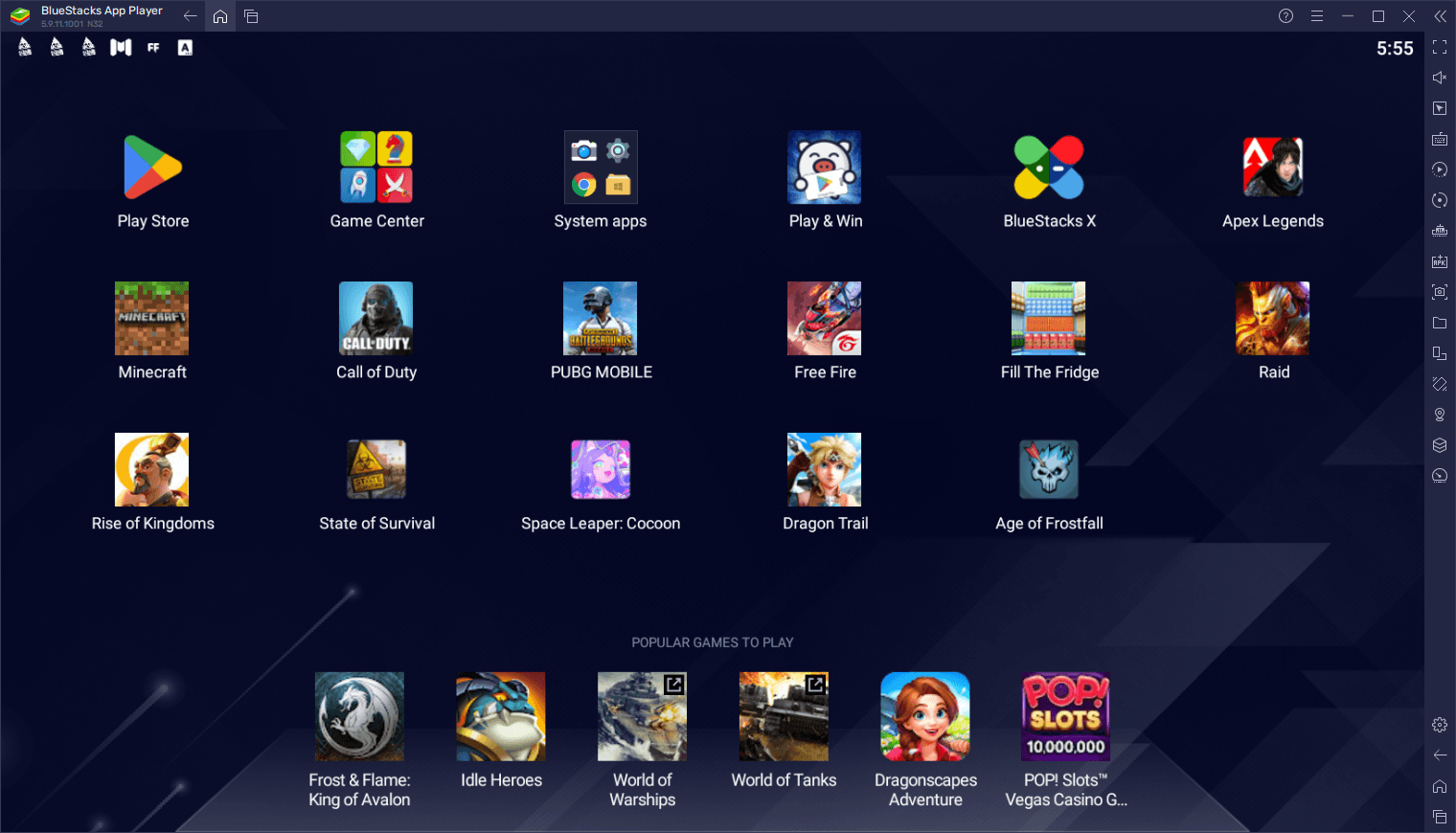
Sin embargo, si eres como nosotros y te encanta jugar todo tipo de juegos móviles, puedes usar el Administrador de instancias de BlueStacks para crear varias instancias de nuestro emulador y luego usarlas para acceder a varios juegos diferentes al mismo tiempo. En este sentido, mientras tu personaje se muele en Dragon Trail, podrías estar controlando tu ciudad en Rise of Kingdom, o tal vez incluso ganando algunas cenas de pollo en PUBG Mobile.
Acceder al Administrador de instancias es fácil: simplemente debe presionar Ctrl + Shift + 8 mientras estás en BlueStacks, lo que abrirá la lista de instancias. En este panel,. Puede encontrar todas sus instancias creadas, desde las cuales puede ejecutarlas o cerrarlas, así como editar su configuración e incluso eliminarlas. Del mismo modo, al hacer clic en el botón “+ Instancia” en la parte inferior derecha, puede crear tantas instancias como tu PC pueda manejar, teniendo en cuenta que cada una requiere CPU y RAM adicionales para ejecutarse.
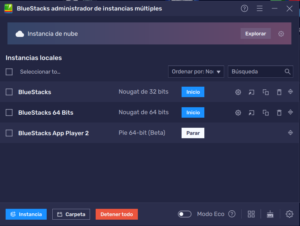
Una vez que tengas al menos dos instancias en ejecución, puedes instalar y jugar a Dragon Trail: Hunter World con la búsqueda automática activada y también disfrutar de cualquier otro de tus juegos favoritos en la otra instancia al mismo tiempo.
Automatiza los aspectos más repetitivos con unas pocas macros
Como se mencionó anteriormente, una gran parte de tu tiempo en Dragon Trail la dedicarás a realizar tareas diarias repetitivas y otras misiones similares. Y aunque el sistema de búsqueda automática puede hacer un trabajo relativamente bueno al completarlas, no es eficiente ni rápido en lo absoluto. Sin embargo, con BlueStacks Macro Recorder, puedes crear tus propias macros que te permitirán automatizar algunas de las tareas más tediosas de manera rápida y eficiente.
Para usar la grabadora, simplemente se necesita presionar Ctrl + Shift + 7 para abrir el panel de macros. Luego, puede hacer clic en el botón “Grabar nueva macro” y luego realizar la tarea que deseas automatizar en el juego. Una vez que hayas terminado, puedes detener la grabadora, darle a tu macro un nombre y combinación de teclas, y luego usarla para automatizar esa misma tarea en cada ocasión futura. En este sentido, puedes completar todas estas tareas repetitivas diarias con solo presionar un botón.
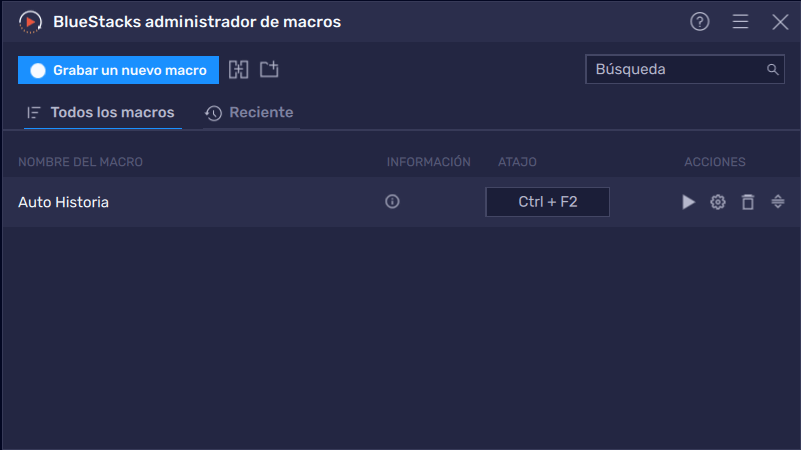
BlueStacks te brinda todas las herramientas y funciones que podrías necesitar para elevar tu experiencia de juego por encima de lo que podrían ofrecer incluso los teléfonos insignia más caros. Compruébalo tú mismo y comparte con nosotros tus pensamientos en los comentarios a continuación.















